복잡한 온라인 서비스나 앱을 쓰다 보면, 선택지가 너무 많아서 뭘 골라야 할지 머리가 아픈 경험, 한 번쯤 해보셨을 거예요. 이게 바로 ‘선택 피로’라는 건데, 사실 사용자들이 제품을 그냥 포기해버리는 가장 큰 이유 중 하나이기도 합니다.
다단계 입력 설계 구조를 활용하면 복잡한 선택 과정을 단계별로 쪼개서, 선택 피로를 진짜 많이 줄일 수 있습니다. 이 글에서는 기본 원칙부터 실제 적용까지, 제가 직접 경험한 방법들을 좀 더 현실적으로 풀어볼게요.
심리적인 부분도 생각해야 하고, 사용성 테스트로 검증하는 방법도 같이 다루려고 합니다. 이런 방법들이 실제로 어떻게 UX를 개선하는지, 그리고 장기적인 UI/UX 전략에 어떻게 녹일 수 있는지도 제 경험을 바탕으로 제안해보겠습니다.
다단계 입력 설계 구조의 기본 원칙
다단계 입력 설계는 복잡한 정보들을 여러 단계로 나눠서, 사용자의 머릿속 부담을 좀 덜어줍니다. 계층적으로, 논리적으로 잘 배치하면 선택 피로를 최소화할 수 있죠.
다단계 입력 구조의 정의와 필요성
다단계 입력 구조라는 건, 한 번에 쭉 입력하는 긴 양식을 여러 개의 짧은 단계로 쪼개는 디자인 원칙입니다. 각 단계에는 정말 꼭 필요한 정보만 담는 게 핵심이죠.
이게 왜 필요하냐면, 한꺼번에 너무 많은 선택지가 나오면 누구나 압도당할 수밖에 없어요.
화면 설계에서 단계별로 접근하면 장점이 꽤 많아요:
- 끝까지 완료할 확률이 올라감
- 실수할 확률이 줄어듦
- 만족도도 높아짐
각 단계가 독립적인 목표를 갖는 게 좋아요. 그리고 사용자가 어디까지 왔는지 알 수 있게, 진행 표시기도 꼭 넣어줘야 하고요.
선택 피로를 줄이는 계층적 구조 설계
계층적 구조는 정보를 중요도와 연관성에 따라 나누는 겁니다. 제일 중요한 입력 요소부터 먼저 보여주는 게 좋아요.
처음 단계에선 꼭 필요한 정보만 요청하세요. 부가적인 건 뒤로 미루는 게 낫습니다.
선택지는 너무 많이 주지 않는 게 좋더라고요:
| 단계 | 권장 선택지 수 | 예시 |
|---|---|---|
| 1단계 | 3-5개 | 카테고리 선택 |
| 2단계 | 5-7개 | 하위 분류 |
| 3단계 | 7-9개 | 세부 옵션 |
UI 설계에서는 시각적으로도 위계를 확실히 나눠야 해요. 진행 바나 단계 표시기가 있으면 사용자가 어디쯤 왔는지 헷갈리지 않으니까요.
정보 그룹화 및 논리적 순서 배치
비슷한 정보를 한 단계에 모아두면 사용자 경험이 확실히 좋아집니다. 예를 들어 비슷한 입력 필드는 한 번에 묶어서 보여주는 게 편해요.
논리적 순서도 중요해요. 개인정보 → 선호사항 → 결제정보, 이런 식으로 사용자가 자연스럽게 따라갈 수 있게 설계하는 게 좋죠.
그룹화 방법은 여러 가지가 있는데요:
- 기능별 그룹화: 연락처, 주소, 결제 정보
- 중요도별 그룹화: 필수 항목, 선택 항목
- 사용 빈도별 그룹화: 자주 쓰는 항목은 앞에
그리고 각 그룹 안에서도 쉬운 것부터 어려운 걸로, 점점 난이도를 높이는 식이 자연스러워요.
단계 사이 전환은 최대한 부드럽게. 그리고 항상 ‘이전 단계로 돌아가기’ 버튼은 있어야 합니다. 이거 없으면 사용자들 진짜 답답해하더라고요.
UX 구성에서의 선택 피로 감소 전략
선택 피로를 줄이려면, 작업 흐름을 최대한 심플하게 만들고, 중요한 정보가 눈에 잘 띄게 해야 합니다. 사용자가 원하는 목표에 좀 더 빨리 도달할 수 있게 도와주는 게 핵심이죠.
간결한 작업 흐름 설계
복잡한 작업을 여러 단계로 나누면, 한 번에 고민해야 할 선택지가 줄어듭니다. 각 단계에서는 3-5개 정도만 보여주는 게 제일 무난해요.
진행 표시기가 있으면 사용자들이 “아, 지금 어디쯤 왔구나” 하고 안심할 수 있습니다. 이게 은근히 동기부여도 되고요.
불필요한 단계는 과감히 빼는 게 진짜 중요합니다. 사용자 테스트로 꼭 필요한 정보만 남겨두세요.
| 단계 | 최대 선택지 수 | 예시 |
|---|---|---|
| 1단계 | 3-4개 | 카테고리 선택 |
| 2단계 | 4-5개 | 세부 옵션 |
| 3단계 | 2-3개 | 최종 확인 |
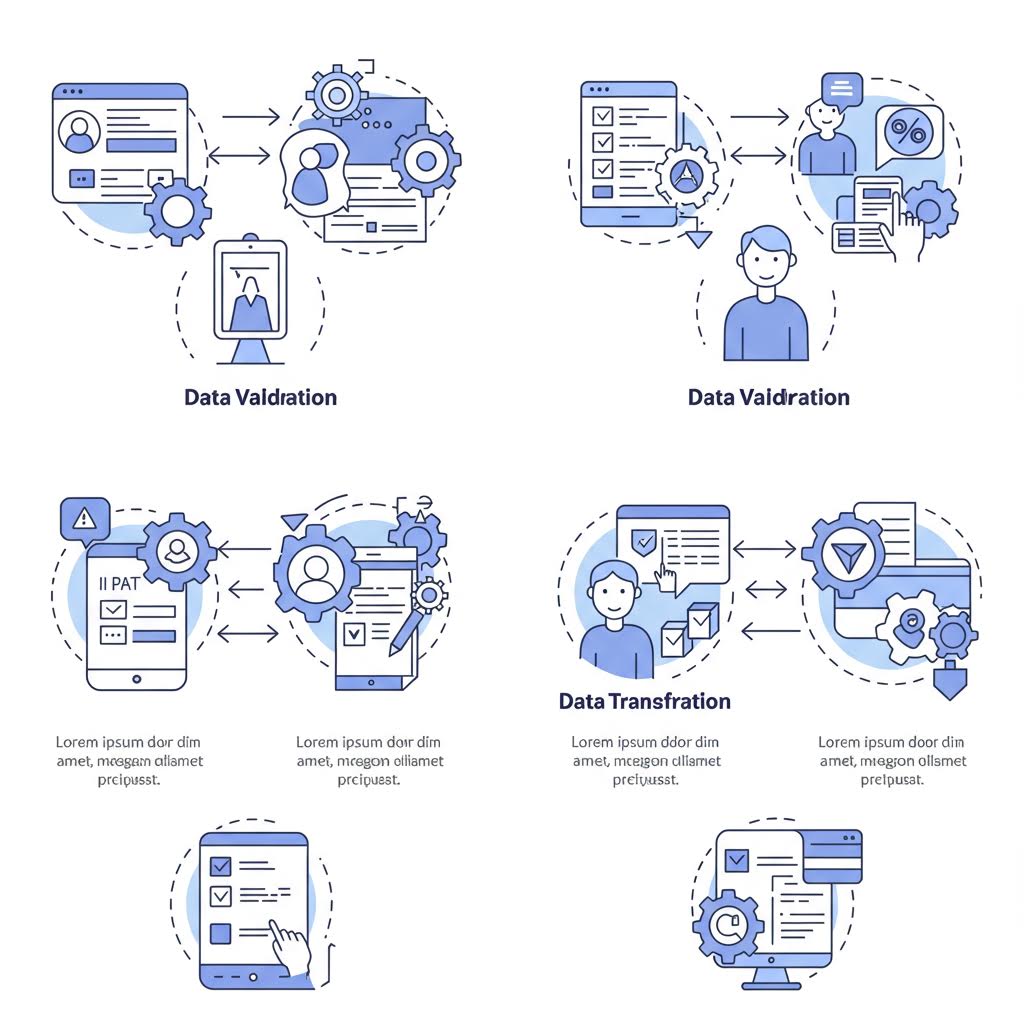
시각적 계층 구조와 가독성 강화
시각적 가중치를 잘 주면 중요한 선택지가 확실히 눈에 띕니다. 크기, 색상, 위치 이런 걸로 우선순위를 강조하면 좋아요.
화이트스페이스도 충분히 넣어야 해요. 너무 빽빽하면 오히려 헷갈립니다. 간격을 넉넉히 두면 선택지도 더 명확하게 구분되고요.
타이포그래피도 중요해요. 제목, 부제목, 본문 크기를 다르게 해서 정보 구조가 한눈에 들어오게 만드세요.
컬러 코딩으로 연관된 옵션끼리 묶어두면, 사용자가 원하는 걸 더 빨리 찾을 수 있습니다.
사용자 여정 최적화
사용자가 목표에 도달하는 경로를 분석해서, 가장 짧은 루트를 제공하는 게 좋아요. 자주 쓰는 기능은 맨 앞에 배치하고요.
개인화 기능을 넣어서, 이전에 골랐던 선택을 기억해주면 반복 사용자에겐 정말 편리합니다.
기본값도 잘 활용하세요. 대부분의 사용자가 선택할 만한 걸 미리 체크해두면, 결정 피로가 훨씬 줄어듭니다.
실수했을 때 쉽게 되돌릴 수 있는 ‘복구 경로’도 꼭 명확하게 해두세요. 이거 없으면 사용자들 진짜 스트레스받아요.
마지막으로, UI/UX를 계속 개선하려면 사용자 피드백을 꾸준히 모으고 반영해야 한다는 거, 이건 아무리 강조해도 지나치지 않아요.
선택 인터페이스 유형과 입력 요소 설계
효과적인 선택 인터페이스는 드롭다운, 체크박스, 명확한 입력 필드, 그리고 직관적인 제스처 입력 같은 것들을 적절히 조합해서 만듭니다.
드롭다운 메뉴와 체크박스 최적화
드롭다운 메뉴는 선택지가 5개 이상일 때 제일 효율적이에요. 근데 3개 이하라면 라디오 버튼이 더 직관적입니다. 이건 제 경험상 거의 항상 맞더라고요.
체크박스는 여러 개를 동시에 선택해야 할 때만 써야 해요. 하나만 고르는 상황에서 체크박스를 쓰면, 오히려 혼란스러울 수 있습니다.
드롭다운 메뉴 설계 팁:
- 기본값을 확실히 표시할 것
- 선택지가 10개 넘으면 검색 기능 추가
- 키보드로도 네비게이션 가능하게
체크박스 배치 규칙:
- 세로로 정렬하는 게 더 깔끔함
- 라벨과 체크박스 사이 간격은 8px 정도
- 선택한 항목 개수 표시해주면 더 좋음
그리고 모바일에선 드롭다운보다 바텀 시트나 모달을 쓰는 게 훨씬 편하다고 생각합니다.
입력 필드와 라벨 활용 방안
입력 필드 라벨은, 음… 거의 항상 필드 위에 두는 게 맞는 것 같아요. 그냥 플레이스홀더만 있으면 좀 불친절하달까, 헷갈릴 때가 많거든요.
저는 라벨이랑 입력 필드 사이에 4px 정도 띄워두는 걸 좋아합니다. 이게 시각적으로도 자연스럽고, 읽기도 편하더라고요.
입력 필드 구성 요소:
| 요소 | 권장 크기 | 기능 |
|---|---|---|
| 라벨 | 14px | 필드 설명 |
| 입력창 | 44px 높이 | 데이터 입력 |
| 도움말 | 12px | 추가 안내 |
필수 입력칸에는 빨간 별표(*)를 붙입니다. 선택 가능할 땐 “선택사항”이라고 쓰고, 회색으로 표시해두면 딱 좋아요.
실시간 유효성 검사도 꼭 넣어야겠죠. 사용자가 뭔가 잘못 입력했을 때 바로바로 빨간 글씨로 밑에 안내가 나와야 덜 당황하는 것 같아요.
탭 및 스와이프 등 제스처 기반 입력
탭 제스처, 이건 뭐 거의 기본 중의 기본이죠. 터치 영역은 44×44px 이상은 되어야 실수 없이 잘 눌러집니다.
스와이프는… 저는 특히 목록에서 좌우로 밀어서 삭제나 편집 뜨게 하는 걸 꽤 선호합니다. 뭔가 직관적이잖아요?
제스처별 사용 권장사항:
- 탭: 그냥 선택할 때
- 롱프레스: 상세 메뉴 보여줄 때
- 스와이프: 목록 관리할 때
- 핀치: 이미지나 지도 확대/축소
제스처 UI에서는 피드백이 진짜 중요합니다. 탭하면 색이 바뀌거나 약간 애니메이션이 들어가야 사용자가 반응을 느끼거든요.
그리고 접근성도 무시하면 안 되죠. 제스처 못 쓰는 사람들을 위해 음성 명령이나 키보드 단축키 같은 대안도 꼭 마련해야 합니다.
프로토타입 및 사용성 테스트를 통한 검증과 개선
다단계 입력 설계가 실제로 잘 작동하는지 보려면, 결국 사람들한테 써보게 해야죠. 프로토타입 만들고 피드백 받으면서 계속 다듬는 게 UX에선 거의 공식 같은 거예요.
프로토타입 설계와 Figma 활용
저는 Figma로 다단계 입력 인터페이스 프로토타입을 만들어봤습니다. Figma의 컴포넌트 시스템이 뭔가… 일관성 유지에 진짜 편하더라고요.
프로토타입에서 구현한 건 대략 이렇습니다:
- 단계별 네비게이션: 진행률 표시기, 이전/다음 버튼
- 입력 필드 그룹: 관련 정보끼리 묶어서 보여주기
- 실시간 유효성 검사: 입력하자마자 바로 피드백
Figma 인터랙션 기능 덕분에 실제 플로우처럼 시뮬레이션할 수 있었어요. 클릭 되는 버튼, 입력되는 필드 이런 거요.
모바일이랑 데스크톱 버전 둘 다 만들었어요. 각자 화면 크기에 맞춰서 레이아웃도 따로 최적화했고요.
사용성 테스트의 적용과 프로세스
사용성 테스트는 10명 정도 모아서 진행했습니다. 각자 30분씩, 따로따로 해봤어요.
테스트 흐름은 대충 이렇게 했습니다:
- 사전 인터뷰: 참가자가 어떤 사람인지, 관련 경험은 있는지
- 작업 수행: 프로토타입 실제로 써보기
- 관찰 및 기록: 어디서 막히는지, 뭘 헷갈려하는지 체크
- 사후 인터뷰: 써본 느낌, 불편했던 점 등
각 단계에서 머무는 시간, 오류 몇 번 났는지 이런 것도 재봤습니다. 특히 선택 피로가 심해지는 부분에 집중해서 봤고요.
화면 녹화로 마우스 움직임, 클릭 패턴까지 분석했습니다. UI 배치가 실제로 효과가 있나 확인하는 데 꽤 도움이 됐어요.
사용자 피드백 반영 및 반복적 UX 개선
테스트 결과 보고 총 세 번 정도 개선 작업을 했습니다. 단계마다 문제점이 꽤 구체적으로 나왔어요.
첫 번째 개선사항:
- 진행률 표시기 더 눈에 띄게
- 단계별 제목을 좀 더 직관적으로
- 필수 입력 필드 표시 강화
두 번째 개선사항:
- 입력 칸 간격 넓혀서 읽기 편하게
- 오류 메시지 위치, 문구 좀 더 명확하게
- 저장/임시저장 기능 추가
피드백에서 제일 많이 나온 게 단계 간 이동이 헷갈린다는 거였어요. 그래서 버튼 크기, 색상 바꿔서 좀 더 명확하게 했습니다.
세 번째 테스트 땐 작업 시간 평균 25% 줄었고, 만족도도 5점 만점에 4.2점까지 올랐네요.
심리적 요인과 반응형 디자인의 적용
사용자 심리적 부담 줄이고, 기기마다 일관된 경험 주려면 인지적 요인 분석이랑 적응형 UI 설계가 필요하죠. 시각적 요소나 타이포그래피도 사실 꽤 큰 역할을 합니다.

선택 피로의 심리적 요인 분석
선택 피로… 이게 은근 무섭습니다. 옵션이 너무 많으면 머리가 복잡해져서 그냥 포기하거나 미루게 되잖아요. 7±2개 넘는 선택지 나오면 집중력 뚝 떨어집니다.
주요 심리적 요인들:
- 인지 과부하, 집중력 저하
- 잘못 고를까 봐 드는 두려움
- 완벽하게 고르라는 압박
저는 선택지를 단계별로 쪼개서 보여줍니다. 처음엔 3~4개만 보이게 하고, 세부 선택은 다음 단계에서.
효과적인 접근법:
- 선택지 5개 이하로 제한
- 기본값 미리 세팅해서 부담 줄이기
- 시각적으로 묶어서 보여주기
이렇게 하면 심리적 부담이 확실히 줄더라고요.
반응형 디자인과 다양한 기기 지원
반응형 디자인 덕분에 화면 크기가 달라도 인터페이스가 자동으로 맞춰지죠.
전문의 리뷰가 환자 진료 결정에 영향을 미치는 실제 작동 메커니즘 모바일에선 세로로, 데스크톱에선 가로로 배치하는 식입니다.
기기별 최적화 전략:
- 모바일: 터치 영역 44px 이상, 한 줄 레이아웃
- 태블릿: 2~3컬럼, 스와이프 적극 활용
- 데스크톱: 여러 컬럼, 마우스 호버 효과
저는 일관성을 가장 중요하게 생각합니다. 기기가 달라도 정보 구조는 같아야 혼란이 없으니까요.
브레이크포인트는 320px, 768px, 1024px로 잡고 있습니다. 각 구간에서 최대한 쾌적하게 보이게요.
타이포그래피 및 시각적 설계 요소 적용
타이포그래피, 이게 은근 핵심이에요. 폰트만 잘 골라도 정보 전달력이 확 달라집니다.
타이포그래피 가이드라인:
| 요소 | 모바일 | 데스크톱 |
|---|---|---|
| 제목 | 24-28px | 32-36px |
| 본문 | 16-18px | 16-20px |
| 버튼 텍스트 | 16px | 14-16px |
저는 Sans-serif 계열 폰트를 선호합니다. 화면에서 더 깔끔하게 보여서요.
색상과 대비:
- 텍스트 대비율 4.5:1 이상 맞추기
- 중요한 건 브랜드 컬러 쓰고
- 비활성화는 회색 계열로
간격이나 여백도 챙깁니다. 최소 16px 이상 띄워야 덜 답답해요.
아이콘이랑 텍스트 같이 쓰면 이해도 확 올라갑니다. 사용자가 원하는 옵션을 훨씬 빨리 찾더라고요.
실천 방안 및 장기적 UI/UX 개선 전략
솔직히, 효과적인 다단계 입력 설계라는 게 말은 쉬운데 실제로 하려면 최신 트렌드도 좀 따라가야 하고, 계속 손봐야 하는 부분이 많죠. 사용자 만족도를 진짜로 올리려면 체계적인 접근이 꼭 필요하다고 생각합니다.
최신 트렌드와 실천 방안 제안
요즘 많이 쓰는 프로그레시브 디스클로저 기법, 이거 꽤 괜찮아요. 복잡한 양식 한 번에 다 보여주지 말고, 단계별로 쪼개서 보여주는 거죠. 첫 화면에서는 진짜 꼭 필요한 정보만 묻고, 나머지는 다음에 천천히 받는 식으로요.
그리고 스마트 기본값 설정도 빼놓을 수 없죠. 사용자 입력 부담을 줄여주는 방법들인데, 예를 들면:
- 위치 기반으로 자동 주소 입력해주기
- 이전에 입력한 내용 기억해서 활용하기
- 인기 있는 옵션을 위쪽에 먼저 보여주기
이런 거 하나하나가 은근히 편리하더라고요.
실시간 유효성 검사도 중요합니다. 입력 다 끝나고 나서 에러 뜨는 거, 진짜 짜증나잖아요? 입력하는 도중에 바로바로 알려주면 훨씬 낫죠.
그리고 시각적 진행 표시기—이건 상단에 딱! 현재 내가 어디쯤 왔는지, 앞으로 얼마나 남았는지 보여주면 사용자가 중간에 포기 안 하고 끝까지 하게 되는 것 같아요.
모바일에서는 좀 더 신경 써야겠죠. 한 화면에 한 질문 원칙, 이거 꼭 지키는 게 좋다고 생각합니다. 화면 크기가 작으니까, 한 번에 너무 많은 걸 보여주면 오히려 불편하더라고요. 그래서 모바일에 맞게 레이아웃 최적화하는 게 필수입니다.
지속적 개선을 위한 유지보수와 업데이트
뭐니 뭐니 해도 사용자 행동 데이터 분석이 중요하죠. 이탈률이 유난히 높은 단계를 집어서, 왜 그런지 한 번쯤은 꼼꼼히 들여다봐야 합니다. 사실 원인이 단순하지 않은 경우가 더 많더라고요.
주요 측정 지표는 이렇습니다. 사실 좀 더 늘릴 수도 있겠지만, 일단은 이 정도만:
| 지표 | 목표 수치 |
|---|---|
| 완료율 | 85% 이상 |
| 평균 완료 시간 | 3분 이내 |
| 단계별 이탈률 | 10% 이하 |
그리고 정기적인 A/B 테스트도 빼놓을 수 없죠. 새로운 UI 패턴이 실제로 효과가 있는지, 매달 소규모로라도 꼭 실험해봅니다. 결과가 생각만큼 안 나오면 바로 또 수정하고… 이런 반복이 은근히 재밌기도 해요.
사용자 피드백 수집 시스템도 꼭 필요합니다. 양식 다 채우고 나서 짧게라도 만족도 한 번 묻고, 혹시 불편했던 점 있으면 바로바로 캐치할 수 있게요. 사실 이 부분에서 의외의 인사이트가 많이 나옵니다.
그리고 기술 환경이 워낙 빨리 바뀌니까, 분기별 UX 검토도 해줘야죠. 브라우저나 디바이스 쪽에서 뭔가 바뀌면, 그때그때 맞춰서 업데이트하는 게 생각보다 중요합니다. 놓치면 뒤처지거든요.
